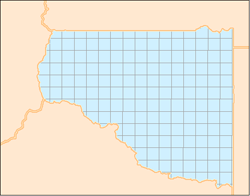グリッド作成ツール
グリッド作成ツール
ツールごとに学習
グリッド作成ツールには、「ツールごとに学習」が用意されています。 サンプルワークフロー を参照して、Alteryx Designerでこのサンプルやその他の多くのサンプルに直接アクセスする方法を確認してください。
グリッド作成ツールを使用すると、指定された空間オブジェクト(ポイントまたはポリゴン)を取り込み、空間オブジェクトに基づいてグリッドを作成できます。結果のグリッドは、入力空間オブジェクトの範囲にバインドされた単一のグリッド、または各入力ポリゴンを切り取る個々のグリッドです。
ツールの設定
グリッドの作成元となる[ 空間オブジェクトフィールド ]を選択します。このリストには、ポイントタイプとポリゴンオブジェクトの両方が含まれます。
[ グリッド サイズ ]とグリッドの単位( マイル または キロメートル )を指定します。
作成するグリッドのタイプを選択する:
全レイヤーの単一グリッドを作成する : 1つのレイヤー内の空間オブジェクト(緑のポリゴン)の範囲に単一のグリッドが作成されます。このタイプのグリッドに対して、ポイントオブジェクトを使用することもできます。
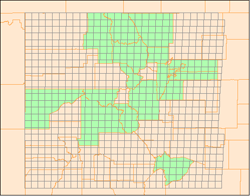
各オブジェクトのグリッドを作成する : レイヤー内の空間オブジェクト(青いポリゴン)ごとにグリッドが作成され、そのオブジェクトの範囲に広がります。このタイプのグリッドはポリゴン空間オブジェクトを使用してのみ作成できます
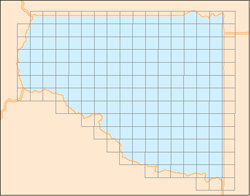
[ ポリゴンにクリップ ]にチェックマークを入れると、グリッドを作成するために使用されたポリゴンの境界線までグリッドが切り取られます。